Maison >Tutoriel logiciel >Logiciel >Comment éclairer les zones locales dans Photoshop
Comment éclairer les zones locales dans Photoshop
- WBOYWBOYWBOYWBOYWBOYWBOYWBOYWBOYWBOYWBOYWBOYWBOYWBavant
- 2024-04-17 19:40:21872parcourir
Vous souhaitez éclaircir partiellement les images ? Venez apprendre les compétences de Photoshop ! L'éditeur PHP Yuzai vous propose des tutoriels détaillés, des principes de base aux techniques pratiques, pour vous apprendre à obtenir facilement une luminosité locale. Êtes-vous prêt à explorer les mystères du traitement d’image ? Lisez la suite pour améliorer vos compétences Photoshop !
Jetez d’abord un œil à l’image originale ci-dessous. Vous pouvez voir qu’une partie de la forêt en dessous est trop sombre, alors rendez-la plus lumineuse.

Utilisez l'[Outil Rectangle], le style est [Forme] et la couleur est blanche.
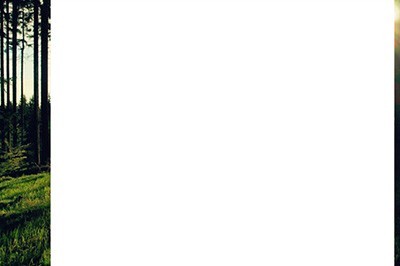
CTRL+T pour entrer en mode de transformation libre, ajuster son rectangle à la forme de la poutre et préparer l'opération ci-dessous.

Utilisez les propriétés du calque et augmentez [Plume]. Jusqu'à ce que le rectangle blanc se transforme en un tas d'effets de brouillard blanc.
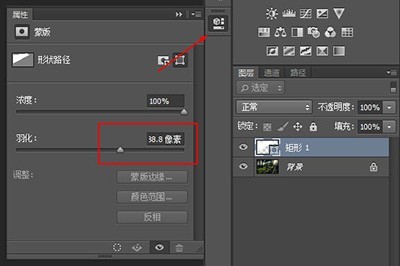

Définissez le mode de fusion des calques du rectangle sur [Superposition]. L'effet éclaircissant local apparaît.

En même temps, cette méthode peut être appliquée au blanchiment du visage humain.
Mais cette fois, vous devez utiliser l'[Outil Ellipse], tracer un cercle sur la partie du visage qui doit être mise en évidence, puis l'atténuer également.
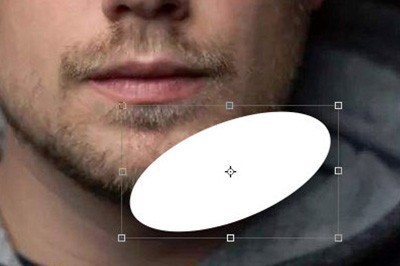
Enfin, grâce à l'effet overlay, le visage peut également être partiellement augmenté.
Ce qui précède est le contenu détaillé de. pour plus d'informations, suivez d'autres articles connexes sur le site Web de PHP en chinois!
Articles Liés
Voir plus- Comment afficher les jeux cachés sur Steam
- Comment utiliser un logiciel approprié pour ouvrir les fichiers dll sur un ordinateur win10 ?
- Comment définir le mot de passe du compte enregistré et afficher le mot de passe du compte utilisateur enregistré dans le navigateur 360
- Comment utiliser la CAO pour marquer toutes les dimensions en un seul clic
- Comment annuler le saut automatique vers le bord d'IE

